一、iReport安装
1.下载安装包:

2.直接按默认安装完成。
3.安装完成后iReport还不能启动,会闪退,请继续下面的操作
4.下载jdk_1.7并安装。注意:不需要配置jdk_1.7版本的环境变量(这里说明下iReport5.6.0是Java语言编写的,当然需要运行在JVM之上,也就是需要JDK的支持,但是不支持JDK8的环境,所以我们要安装jdk_1.7)
5.更改iReport5.6.0的配置文件
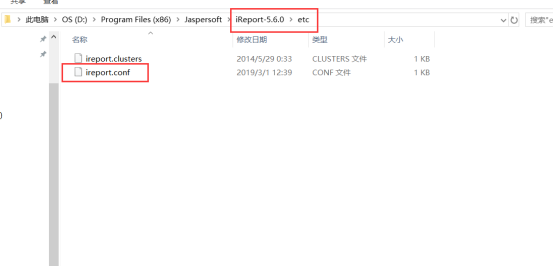
jdkhome是默认读取系统环境变量中的JDK,这里让他强制取读取jdk_1.7的路径
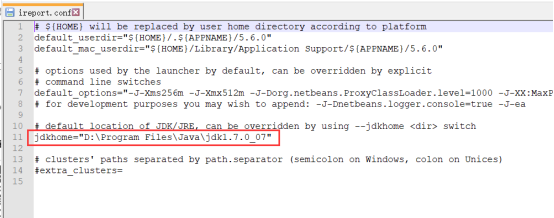
6.设置完成后,保存
7.再次启动iReport,启动成功
二、新建一个iReport文件
1.第一步:
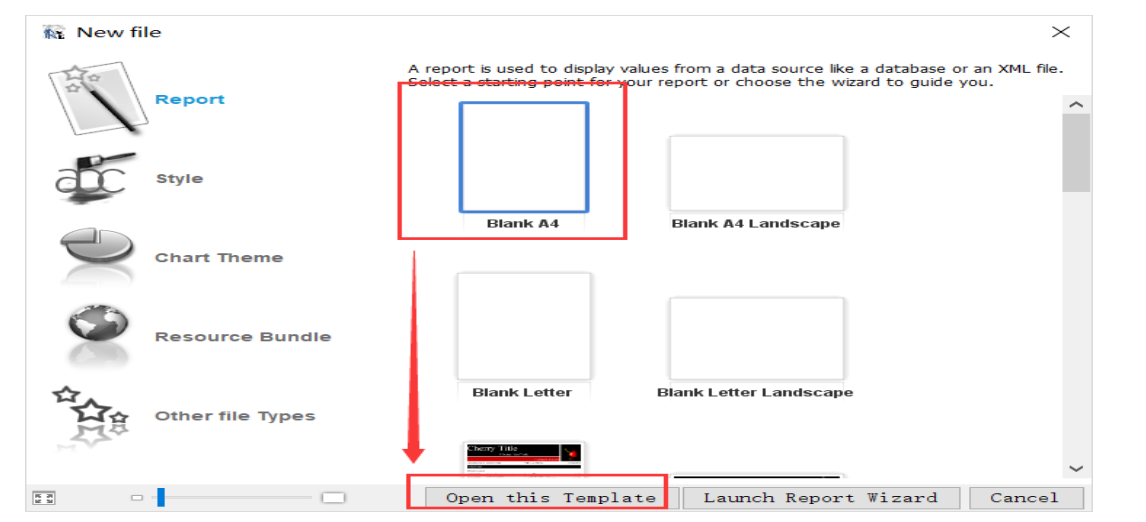
2.命名并指定文件路径——>下一步——>完成

3.初始界面如图
![[外链图片转存失败,源站可能有防盗链机制,建议将图片保存下来直接上传(img-ITzgN4ru-1602306901138)(http://47.110.151.223:8099/showdoc/server/../Public/Uploads/2020-05-25/5ecb4425dc90e.png)]](https://img-blog.csdnimg.cn/20201010131836539.png?x-oss-process=image/watermark,type_ZmFuZ3poZW5naGVpdGk,shadow_10,text_aHR0cHM6Ly9ibG9nLmNzZG4ubmV0L3dlaXhpbl80NDEwMTc3OQ==,size_16,color_FFFFFF,t_70#pic_center)
4.点击文件名,弹出属性,设置纸张大小,页边距,以及语言类型(说明下纸张大小:有一个计算公式,5.比如说你要打印50mm30mm的标签,50/25.472=142,30/25.4*72=85,那么Page width=142,Page height=85
![[外链图片转存失败,源站可能有防盗链机制,建议将图片保存下来直接上传(img-4NPKH15E-1602306901140)(http://47.110.151.223:8099/showdoc/server/../Public/Uploads/2020-05-25/5ecb5852281db.png)]](https://img-blog.csdnimg.cn/20201010131852116.png?x-oss-process=image/watermark,type_ZmFuZ3poZW5naGVpdGk,shadow_10,text_aHR0cHM6Ly9ibG9nLmNzZG4ubmV0L3dlaXhpbl80NDEwMTc3OQ==,size_16,color_FFFFFF,t_70#pic_center)
5.点击工具——>选项——>Classpath,添加编译report文件需要的jar包,点击确定
![[外链图片转存失败,源站可能有防盗链机制,建议将图片保存下来直接上传(img-Yj4WMy2Q-1602306901141)(http://47.110.151.223:8099/showdoc/server/../Public/Uploads/2020-05-25/5ecb5cd0e0880.png)]](https://img-blog.csdnimg.cn/20201010131903305.png?x-oss-process=image/watermark,type_ZmFuZ3poZW5naGVpdGk,shadow_10,text_aHR0cHM6Ly9ibG9nLmNzZG4ubmV0L3dlaXhpbl80NDEwMTc3OQ==,size_16,color_FFFFFF,t_70#pic_center)
6.组件面板中常用的两个文本框:Static Text表示静态的文本框,内容保持不变。Text Field表示动态字段文本框,可以赋值(如果在右侧边没有组件面板选项,可以从窗口中添加)
三、下面介绍如何在iReport里使用table组件制作表格
首先我们需要避免在detail区域里放表格,因为detail会循环显示多个。
1.将table拖到Page Header区域
![[外链图片转存失败,源站可能有防盗链机制,建议将图片保存下来直接上传(img-ecWGoHbO-1602306901143)(http://47.110.151.223:8099/showdoc/server/../Public/Uploads/2020-05-21/5ec620a487724.png)]](https://img-blog.csdnimg.cn/20201010131938633.png?x-oss-process=image/watermark,type_ZmFuZ3poZW5naGVpdGk,shadow_10,text_aHR0cHM6Ly9ibG9nLmNzZG4ubmV0L3dlaXhpbl80NDEwMTc3OQ==,size_16,color_FFFFFF,t_70#pic_center)
![[外链图片转存失败,源站可能有防盗链机制,建议将图片保存下来直接上传(img-8KlefXHU-1602306901145)(http://47.110.151.223:8099/showdoc/server/../Public/Uploads/2020-05-21/5ec6228aee15c.png)]](https://img-blog.csdnimg.cn/20201010131949830.png?x-oss-process=image/watermark,type_ZmFuZ3poZW5naGVpdGk,shadow_10,text_aHR0cHM6Ly9ibG9nLmNzZG4ubmV0L3dlaXhpbl80NDEwMTc3OQ==,size_16,color_FFFFFF,t_70#pic_center)
点击完成








 最低0.47元/天 解锁文章
最低0.47元/天 解锁文章















 482
482











 被折叠的 条评论
为什么被折叠?
被折叠的 条评论
为什么被折叠?








